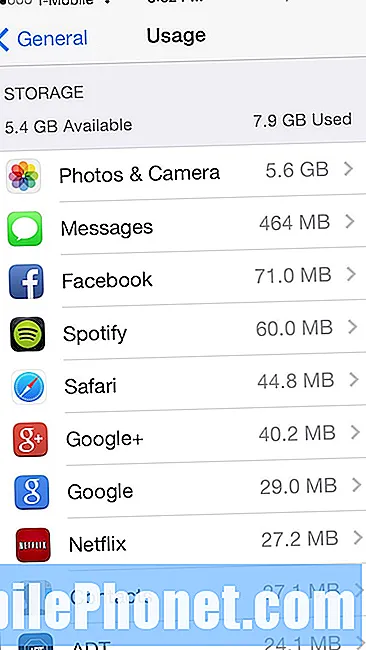Terdapat banyak faktor yang perlu anda pertimbangkan semasa menangani masalah panggilan pada telefon pintar anda. Dari status akaun anda hingga status jaringan, tetapan, aplikasi, kenalan, dan bahkan kad SIM yang digunakan. Semua ini bersama-sama dengan sifat-sifat lain harus dipertimbangkan di antara sebab-sebab yang mendasari.
Perkara pertama yang harus anda periksa setiap kali anda menghadapi masalah di mana peranti anda tidak dapat membuat atau menerima panggilan telefon adalah status rangkaian telefon anda. Adakah telefon anda mempunyai liputan rangkaian (isyarat) yang stabil atau kuat?
Untuk mengetahui, periksa bar isyarat atau petunjuk pada telefon anda. Sekiranya ia menunjukkan sekurang-kurangnya satu bar tetapi stabil, maka anda bagus. Jika tidak, anda perlu mencari cara lain untuk menjadikan telefon anda mendapat isyarat yang baik dari rangkaian anda. Sekiranya isyaratnya baik dan anda masih tidak dapat membuat atau menerima panggilan telefon, periksa status akaun dan perkhidmatan rangkaian anda. Ini bermaksud menghubungi penyedia perkhidmatan rangkaian atau pembawa anda.
Untuk kaedah penyelesaian dan kaedah penyelesaian masalah lain yang mungkin dicuba ketika menangani masalah serupa pada telefon pintar Huawei Mate 10 Pro, saya telah memetakan beberapa kemungkinan penyelesaian untuk anda cuba. Baca lebih lanjut untuk maklumat lebih lanjut.
Tetapi sebelum perkara lain, jika anda mempunyai masalah lain dengan telefon anda, mampir ke halaman penyelesaian masalah kami kerana kami telah menangani beratus-ratus masalah yang dilaporkan oleh pemiliknya. Kemungkinannya ada penyelesaian yang ada di laman web kami atau sekurang-kurangnya, ada masalah serupa yang telah kami atasi. Oleh itu, cuba cari yang serupa atau berkaitan dengan masalah anda. Sekiranya anda memerlukan bantuan lebih lanjut, jangan ragu untuk menghubungi kami dengan mengisi soal selidik masalah Android kami.
Penyelesaian pertama: Mulakan semula telefon anda (tetapan semula lembut).
Sekiranya masalah tersebut dipicu oleh gangguan perisian rawak atau kesalahan aplikasi, melakukan soft reset atau menghidupkan semula telefon kemungkinan akan memperbaikinya. Restart peranti juga membuang fail cache termasuk data yang rosak dari memori dalaman dan oleh itu menyelesaikan masalah yang berkaitan.Sekiranya anda belum melakukannya, tetapkan semula lembut atau mulakan semula Huawei Mate 10 Pro anda dengan langkah-langkah berikut:
- Tekan Butang kuasa selama beberapa saat atau sehingga pilihan menu muncul.
- Pilih Matikan pilihan dan kemudian ketik okey. Melakukannya akan mematikan telefon anda.
- Selepas 30 saat, tekan Butang kuasa sekali lagi sehingga peranti anda dimulakan semula.
Penyetelan semula yang lembut tidak akan mempengaruhi data yang disimpan di memori dalaman telefon, oleh itu semua fail peribadi anda akan tetap utuh selepas itu.
Penyelesaian kedua: Boot telefon anda dalam mod selamat.
Mod selamat adalah tempat anda dapat mendiagnosis aplikasi dengan mudah dan menentukan sama ada masalah tersebut dicetuskan oleh aplikasi pihak ketiga pada peranti anda atau tidak. Semua aplikasi yang dimuat turun dipintas dan tidak dibenarkan berjalan dalam mod selamat, oleh itu hanya aplikasi yang dipasang sebelumnya yang berjalan. Kemudian anda boleh mencuba membuat panggilan telefon ke nombor anda sendiri dan melihat apakah anda boleh menerima panggilan masuk. Inilah cara mengaktifkan mod selamat pada Huawei Mate 10 Pro anda:
- Matikan telefon anda dengan menekan Butang kuasa sehingga ia dimatikan.
- Kemudian tekan Butang kuasa sekali lagi untuk menghidupkannya semula.
- Sebaik sahaja anda melihat skrin animasi Huawei, tekan dan tahan Butang Kelantangan Kelantangan sehingga telefon anda boot.
Setelah selesai boot, anda akan melihat Safe mode di sudut kiri bawah skrin. Ini bermaksud bahawa telefon sudah berjalan dalam mod selamat.
Sekiranya peranti anda dapat membuat dan menerima panggilan telefon semasa berjalan dalam mod selamat, ini menunjukkan bahawa mana-mana aplikasi pihak ketiga anda mungkin mengganggu sambungan rangkaian telefon anda. Sekiranya demikian, anda perlu menentukan aplikasi mana yang menjadi pelakunya dan kemudian menghapusnya. Mungkin ini yang anda muat turun sebelum bermulanya masalah. Anda mungkin perlu menyahpasang aplikasi secara individu dan kemudian menguji peranti anda untuk melihat apakah masalahnya diselesaikan.
Anda juga dapat menonaktifkan aplikasi yang dipasang pada peranti anda yang mungkin mempunyai fitur untuk menyekat atau menolak panggilan telefon.
Penyelesaian ketiga: Toggle Flight Mode hidup dan mati.
Anda tidak akan dapat membuat atau menerima panggilan telefon, mengirim atau menerima mesej atau mengakses data mudah alih jika mod Penerbangan diaktifkan pada peranti anda. Untuk memastikan bahawa ini bukan yang menghalang anda daripada membuat atau menerima panggilan telefon, periksa dan pastikan mod Penerbangan dimatikan. Sekiranya sudah dimatikan / dilumpuhkan, cuba hidupkan sebentar kemudian hidupkan semula. Begini caranya:
- Luncurkan dua jari anda ke bawah dari bahagian atas skrin Utama. Melakukannya akan membuka Panel pemberitahuan.
- Ketik Ikon Mod Pesawat untuk menghidupkan ciri selama beberapa saat kemudian ketik ikon sekali lagi untuk menghidupkan Mod kapal terbang mati.
Trik ini entah bagaimana menyegarkan dan menghidupkan semula fungsi rangkaian di telefon dan oleh itu menyelesaikan masalah kecil perisian yang disebabkan oleh kesalahan rangkaian.
Penyelesaian keempat: Keluarkan dan pasang semula kad SIM pada telefon anda.
Pastikan kad SIM tidak kotor atau rosak. Masalah kad SIM seperti kad SIM yang rosak atau rosak, mungkin juga merupakan sebab utama mengapa anda tidak dapat membuat dan menerima panggilan telefon di telefon anda. Untuk menghapuskannya, cuba lepaskan dan pasang semula kad SIM di telefon anda dengan langkah-langkah berikut:
- Matikan peranti anda.
- Cari slot SIM di sebelah kiri dan masukkan alat pelepas SIM atau klip kertas bengkok ke dalam lubang kecil.
- Tekan perlahan-lahan sehingga dulang SIM dikeluarkan.
- Tanggalkan dulang SIM dengan berhati-hati.
- Kemudian lepaskan kad SIM dari slot kad. Periksa kad untuk sebarang tanda kerosakan seperti calar. Sekiranya kad SIM kotor, bersihkan dengan lembut dengan kain kering. Sekiranya anda mengesyaki kad SIM rosak, hubungi pembekal / pembekal perkhidmatan anda dan kemudian minta kad SIM pengganti.
- Sekiranya semuanya kelihatan baik dengan kad SIM, letakkan kembali ke slot kad SIM dengan kenalan emas menghadap ke bawah.
- Masukkan kad SIM ke dalam slot dan kemudian tekan dulang SIM ke dalam telefon.
- Tolak slaid ke belakang telefon anda dan kemudian tekan perlahan sehingga terpasang pada tempatnya.
Apabila dulang SIM dilindungi dan dikunci di tempatnya, hidupkan telefon anda dan kemudian cuba lihat apakah masalahnya sudah selesai dan telefon anda sudah dapat membuat dan menerima panggilan telefon.
Penyelesaian kelima: Tetapkan semula tetapan rangkaian pada telefon anda.
Tetapan semula tetapan rangkaian akan menghapus semua tetapan dan pilihan rangkaian semasa anda dan kemudian mengembalikan tetapan rangkaian lalai di telefon anda. Ini boleh menjadi kunci untuk menyelesaikan masalah jika tetapan rangkaian yang tidak betul atau tidak betul ada kaitan dengannya. Untuk mencubanya, ikuti langkah-langkah ini untuk menetapkan semula tetapan rangkaian pada Huawei Mate 10 Pro anda:
- Ketik Tetapan dari skrin Aplikasi utama.
- Tatal ke dan ketik Tetapan lanjutan.
- Tatal ke dan ketik pilih Sandaran & Tetapkan Semula pilihan.
- Kemudian pilih Tetapan semula rangkaian ditetapkan semula.
- Ketik Tetapan semula rangkaian ditetapkan semula sekali lagi untuk mengesahkan.
Peranti anda kemudian akan memulakan proses penetapan semula tetapan rangkaian dan kemudian but semula secara automatik apabila selesai. Selepas dimulakan semula, anda boleh mengatur dan mengaktifkan perkhidmatan rangkaian di telefon anda. Tunggu sehingga peranti anda mewujudkan semula sambungan rangkaian dan kemudian uji untuk mengetahui apakah fungsi panggilan sudah berfungsi seperti yang diharapkan.
Pilihan lain
Anda mungkin terus menyelesaikan masalah dan menggunakan jalan keluar terakhir yang merupakan tetapan semula induk atau tetapan semula data kilang. Ini dapat menyingkirkan ralat sistem yang lebih rumit yang mungkin mempengaruhi fungsi panggilan telefon anda. Sekiranya anda telah mencuba semua penyelesaian yang mungkin tetapi Huawei Mate 10 Pro anda masih tidak dapat membuat atau menerima panggilan telefon, hubungi pembekal / pembawa perkhidmatan anda untuk melihat apakah ada masalah dengan perkhidmatan anda seperti masalah rangkaian atau kemungkinan penyelenggaraan berjadual di kawasan anda .
Berhubung dengan kami
Kami sentiasa terbuka untuk masalah, pertanyaan dan cadangan anda, jadi jangan ragu untuk menghubungi kami dengan mengisi borang ini. Ini adalah perkhidmatan percuma yang kami tawarkan dan kami tidak akan mengenakan bayaran pun untuk anda. Tetapi harap maklum bahawa kami menerima beratus-ratus e-mel setiap hari dan mustahil bagi kami untuk membalas setiap satu daripada mereka. Tetapi yakinlah bahawa kami membaca setiap mesej yang kami terima. Bagi mereka yang telah kami bantu, sebarkan berita dengan berkongsi catatan kami kepada rakan anda atau dengan hanya menyukai halaman Facebook dan Google+ kami atau ikuti kami di Twitter.
Catatan yang mungkin berguna bagi anda:
- Cara memperbaiki sambungan Internet Wi-Fi Huawei Mate 10 Pro yang terus merosot atau tidak stabil (langkah mudah)
- Apa yang perlu dilakukan jika kad SD anda tidak dikesan oleh telefon pintar Huawei Mate 10 Pro anda (langkah mudah)
- Apa yang perlu dilakukan jika Huawei Mate 10 Pro anda tidak dicas atau tidak dicas sepenuhnya [Panduan Penyelesaian Masalah]
- Cara membetulkan telefon pintar Huawei Mate 10 Pro yang tidak dapat dihidupkan (langkah mudah)
- Cara memperbaiki aplikasi Facebook yang terus terhempas, tidak berfungsi dengan baik pada Huawei Mate 10 Pro [Panduan Penyelesaian Masalah]